Activity
Ключевым компонентом для создания визуального интерфейса в приложении Android является activity (активность). Нередко activity ассоциируется с отдельным экраном или окном приложения, а переключение между окнами будет происходить как перемещение от одной activity к другой. Приложение может иметь одну или несколько activity. Например, при создании проекта с пустой Activity в проект по умолчанию добавляется один класс Activity — MainActivity, с которого и начинается работа приложения:
public class MainActivity extends AppCompatActivity < // содержимое класса >
Все объекты activity представляют собой объекты класса android.app.Activity , которая содержит базовую функциональность для всех activity. В приложении из прошлой темы мы напрямую с этим классом не работали, а MainActivity наследовалась от класса AppCompatActivity . Однако сам класс AppCompatActivity, хоть и не напрямую, наследуется от базового класса Activity.
Жизненный цикл приложения
Все приложения Android имеют строго определенный системой жизненный цикл. При запуске пользователем приложения система дает этому приложению высокий приоритет. Каждое приложение запускается в виде отдельного процесса, что позволяет системе давать одним процессам более высокой приоритет, в отличие от других. Благодаря этому, например, при работе с одними приложениями Android позволяет не блокировать входящие звонки. После прекращения работы с приложением, система освобождает все связанные ресурсы и переводит приложение в разряд низкоприоритетного и закрывает его.
Launcher Activity — Лучшая Программа Для Очистки Кэша На ANDROID!!!
Все объекты activity, которые есть в приложении, управляются системой в виде стека activity, который называется back stack . При запуске новой activity она помещается поверх стека и выводится на экран устройства, пока не появится новая activity. Когда текущая activity заканчивает свою работу (например, пользователь уходит из приложения), то она удаляется из стека, и возобновляет работу та activity, которая ранее была второй в стеке.
После запуска activity проходит через ряд событий, которые обрабатываются системой и для обработки которых существует ряд обратных вызовов:
protected void onCreate(Bundle saveInstanceState); protected void onStart(); protected void onRestart(); protected void onResume(); protected void onPause(); protected void onStop(); protected void onDestroy();
Схематично взаимосвязь между всеми этими обратными вызовами можно представить следующим образом

onCreate()
onCreate — первый метод, с которого начинается выполнение activity. В этом методе activity переходит в состояние Created. Этот метод обязательно должен быть определен в классе activity. В нем производится первоначальная настройка activity. В частности, создаются объекты визуального интерфейса. Этот метод получает объект Bundle , который содержит прежнее состояние activity, если оно было сохранено.
Android: Урок 5. Что такое Activity и его цикл жизни
Если activity заново создается, то данный объект имеет значение null. Если же activity уже ранее была создана, но находилась в приостановленном состоянии, то bundle содержит связанную с activity информацию.
После того, как метод onCreate() завершил выполнение, activity переходит в состояние Started , и и система вызывает метод onStart()
onStart
В методе onStart() осуществляется подготовка к выводу activity на экран устройства. Как правило, этот метод не требует переопределения, а всю работу производит встроенный код. После завершения работы метода activity отображается на экране, вызывается метод onResume , а activity переходит в состояние Resumed.
onResume
При вызове метода onResume activity переходит в состояние Resumed и отображается на экране устройства, и пользователь может с ней взаимодействовать. И собственно activity остается в этом состоянии, пока она не потеряет фокус, например, вследствии переключения на другую activity или просто из-за выключения экрана устройства.
onPause
Если пользователь решит перейти к другой activity, то система вызывает метод onPause , а activity переходит в состояние Paused . В этом методе можно освобождать используемые ресурсы, приостанавливать процессы, например, воспроизведение аудио, анимаций, останавливать работу камеры (если она используется) и т.д., чтобы они меньше сказывались на производительность системы.
Но надо учитывать, что в этот состоянии activity по прежнему остается видимой на экране, и на работу данного метода отводится очень мало времени, поэтому не стоит здесь сохранять какие-то данные, особенно если при этом требуется обращение к сети, например, отправка данных по интернету, или обращение к базе данных — подобные действия лучше выполнять в методе onStop() .
После выполнения этого метода activity становится невидимой, не отображается на экране, но она все еще активна. И если пользователь решит вернуться к этой activity, то система вызовет снова метод onResume , и activity снова появится на экране.
Другой вариант работы может возникнуть, если вдруг система видит, что для работы активных приложений необходимо больше памяти. И система может сама завершить полностью работу activity, которая невидима и находится в фоне. Либо пользователь может нажать на кнопку Back (Назад). В этом случае у activity вызывается метод onStop .
onStop
В этом методе activity переходит в состояние Stopped. В этом состоянии activity полностью невидима. В методе onStop следует особождать используемые ресурсы, которые не нужны пользователю, когда он не взаимодействует с activity. Здесь также можно сохранять данные, например, в базу данных.
При этом во время состояния Stopped activity остается в памяти устройства, сохраняется состояние всех элементов интерфейса. К примеру, если в текстовое поле EditText был введен какой-то текст, то после возобновления работы activity и перехода ее в состояние Resumed мы вновь увидим в текстовом поле ранее введенный текст.
Если после вызова метода onStop пользователь решит вернуться к прежней activity, тогда система вызовет метод onRestart . Если же activity вовсе завершила свою работу, например, из-за закрытия приложения, то вызывается метод onDestroy() .
onDestroy
Ну и завершается работа activity вызовом метода onDestroy , который возникает либо, если система решит убить activity в силу конфигурационных причин (например, поворот экрана или при многоконном режиме), либо при вызове метода finish() .
Также следует отметить, что при изменении ориентации экрана система завершает activity и затем создает ее заново, вызывая метод onCreate .
В целом переход между состояниями activity можно выразить следующей схемой:

Расмотрим несколько ситуаций. Если мы работаем с Activity и затем переключаемся на другое приложение, либо нажимаем на кнопку Home, то у Activity вызывается следующая цепочка методов: onPause -> onStop . Activity оказывается в состоянии Stopped. Если пользователь решит вернуться к Activity, то вызывается следующая цепочка методов: onRestart -> onStart -> onResume .
Другая ситуация, если пользователь нажимает на кнопку Back (Назад), то вызывается следующая цепочка onPause -> onStop -> onDestroy . В результате Activity уничтожается. Если мы вдруг захотим вернуться к Activity через диспетчер задач или заново открыв приложение, то activity будет заново пересоздаваться через методы onCreate -> onStart -> onResume
Управление жизненным циклом
Мы можем управлять этими событиями жизненного цикла, переопределив соответствующие методы. Для этого возьмем из прошлой главы класс MainActivity и изменим его следующим образом:
Для логгирования событий здесь используется класс android.util.Log .
В данном случае обрабатываются все ключевые методы жизненного цикла. Вся обработка сведена к вызову метода Log.d() , в который передается TAG — случайное строковое значение и строка, которая выводится в консоли Logcat в нижней части Android Studio, выполняя роль отладочной информации. Если эта консоль по умолчанию скрыта, то мы можем перейти к ней через пункт меню View -> Tool Windows -> Logcat .
И при запуске приложения мы сможем увидеть в окне Logcat отладочную информацию, которая определяется в методах жизненного цикла activity:
Источник: metanit.com
Что такое Activity и его жизненный цикл в Android

Chinedu Izuchukwu Sep 13, 2017
Read Time: 6 min
Russian (Pусский) translation by Ellen Nelson (you can also view the original English article)
Из моей предыдущей статьи вы узнали, что Intents позволяют отправлять сообщения с одного компонента Android на другой. А очень важным компонентом является Activity.
Activities являются основной частью разработки приложений для Android. И невозможно понять Activity, не понимая их жизненных циклов. В этом материале вы узнаете всё о жизненном цикле Activity.
Android SDK
What Are Android Intents?
Chinedu Izuchukwu
Жизненный цикл Activity
Activity — это отдельный экран в Android. Это как окно в приложении для рабочего стола, или фрейм в программе на Java. Activity позволяет вам разместить все ваши компоненты пользовательского интерфейса или виджеты на этом экране.
Важно понимать, что у Activity есть жизненный цикл, проще говоря, это означает, что она может быть в одном из различных стадий, в зависимости от того, что происходит с приложением при действиях пользователя.
Методы жизненного цикла
Давайте поближе рассмотрим жизненный цикл Android Activity. Каждый раз, когда Activity меняет стадию, вызывается один из следующих методов жизненного цикла для класса Activity.
onCreate() : вызывается при первой инициализации Activity. Вам нужно выполнить этот метод для выполнения любой инициализации в вашей Activity.
onStart() : это вызывается, когда Activity готова и отображается пользователю в первый раз, так как Activity готовится стать интерактивной и выйти на передний план. После завершения вызова этого метода, будет вызван метод onResume() .
onResume() : когда Activity переходит в это состояние, оно начинает взаимодействовать с пользователем. Activity продолжает работать в этом состоянии, пока что-либо не уведёт фокус от приложения или Activity (например, входящий звонок). Если это произойдет, будет вызван метод onPause() .
onPause() : этот метод используется для приостановки действий, которые не должны происходить, пока Activity в стадии паузы. Вызов этого метода указывает на то, что пользователь покинул приложение. К примеру, входящий звонок может перевести, проигрыватель музыки в состояние паузы. Это должно заглушить или остановить воспроизводящуюся музыку. Когда пользователь возвращается в приложение, вызывается метод onResume() .
onStop() : этот метод вызывается, если Activity больше не видна в приложении. Такое может случится, если подгружена другая Activity и она занимает весь экран устройства. Когда вызывает этот метод, Activity сообщается перейти в состояние прекращения работы. В этом состоянии, система либо вызывает onRestart() для возврата взаимодействия с Activity, либо вызывает метод onDestroy() , чтобу убрать Activity.
onDestroy() : этот метод вызывается перед тем, как Activity будет завершена. Система вызывает этот метод, когда пользователь завершает Activity, или если система временно убирает процесс, содержащий Activity, для высвобождения места. С этом методом, обязательно освободите любые ресурсы, созданные вашей Activity, иначе ваше приложение будет иметь утечку памяти.
onRestart() : это вызывается, если Activity перезапускается, после того, как было остановлено.
Запуск Activity
Большинство пользовательских взаимодействий приводит к изменению действующей Activity. Поэтому приложение моно раз переключается между Activity за свой жизненный цикл.
Необходимо связывать Activity друг с другом, если требуется чтобы одна Activity запускала другую. Для запуска Activity используйте либо startActivity() , либо startActivityForResult() . В обоих случаях вы должны передать Intent.
Запуск Activity без ожидаемого результата
startActivity() используется, если недавно запущенная Activity не должна возвращать результат.
Следующий фрагмент кода показывает как начать другую Activity, используя этот метод:
Intent intent = new Intent(this, SecondActivity.class); startActivity(intent);
Можно также выполнять действия по передачи данных от одной Activity к другой. В этом случае, ваша текущая Activity (вызывающая Activity) хочет передать данные целевой Activity. Вот когда полезны Intents. Чтобы узнать больше об использовании Intents для запуска Activity, смотрите мой предыдущий урок.
Запуск Activity на результат
startActivityForResult() используется для запуска другой Activity и ожидает получение данных в эту свежезапущенную Activity. Другими словами, используйте это если хотите получить результат от целевой Activity в вызывающую Activity, т.е. если целевая Activity собирает некую пользовательскую информацию в модальном диалоговом окне.
Вы получите результат от Activity в методе onActivityResult(int requestCode, int resultCode, Intent data) . Результат будет возвращен в качестве Intent.
Пример запуска Activity
Вот пример, который показывает как работает запуск Activity
Во-первых создайте MainActivity с вашим методом onCreate() , файл макета и кодом запроса.
В методе onCreate() вы создадите новый экземпляр намерения (intent) чтобы запустить вторую Activity.
Когда будете готовы к запуску Activity, скажем в ответ на нажатие кнопки, вы вызовете startActivityForResult() , которая передаст свеже-созданное намерение и код запроса.
// Create a new instance of Intent to start SecondActivity final Intent intent = new Intent(this, SecondActivity.class); // This starts SecondActivity with the request code startActivityForResult(intent, REQUEST_CODE_EXAMPLE);
В вашей MainActivity , вам всё же нужно обработать результат событий Activity. Это выполняется путём реализации метода onActivityResult() . Вот так вы и получите результат от другой Activity.
Вот как это должно выглядеть:
Теперь создайте вашу SecondActivity . Это должно быть похоже на код ниже.
Прерывание Activity
Перед завершением Activity, будут вызваны соответствующие методы жизненного цикла.
Метод onPause() должен остановить все «слушания» и обновления интерфейса. Метод onStop() должен сохранять данные приложения. И наконец, метод onDestroy() высвободит любые ресурсы, выделенные для Activity.
Когда пользователь переключается обратно на приложение, которое было прервано системным событием, вызывается метод onResume() . На основе сохраненных данных, могут перерегистрироваться «слушатели» и переключиться обновления интерфейса.
Стадия экземпляра Activity
Activity нужен способ сохранить полезное состояние и пользовательские данные, которые она получила. Эти данные могут быть получены от пользователя или созданы, пока Activity не отображалась на экране.
Например, изменение ориентации устройства могут вызвать крушение Activity и её повторное создание. В этом случае, нужно убедиться, что сохранены все состояния Activity, прежде чем она распадётся и снова перезапустится. В противном случае, любые данные, которые были у вашей Activity в это время будут полностью утеряны.
Чтобы сохранить состояние Activity, можно переопределить метод onSaveInstanceState(). Этот метод передаёт объект Bundle , в качестве параметра. Пакет (bundle) может содержать строки, простые типы данных или объекты. В этом методе, просто добавьте любые данные о важном состоянии в пакет (bundle). Позже этот пакет вернется Activity, так что вы сможете восстановить состояние Activity.
Чтобы извлечь сохраненное состояние из пакета и восстановить его (состояние), примените метод onRestoreInstanceState() . Этот callback вызывается между методами жизненного цикла onStart() и onResume() .
Мы получше рассмотрим состояние экземпляра Activity в будущих статьях.
Заключение
После просмотра этого материла, вы хорошо поймете, как работает жизненный цикл Activity. И вы узнали, что есть два способа запуска Activity, а также получение указателей на то, как обрабатывается состояние экземпляра в жизненном цикле Activity.
Спасибо за чтение, и пока вы здесь, ознакомьтесь с некоторыми другими нашими материалами о кодировании приложений для Android.
Источник: code.tutsplus.com
Activity Launcher 1.14.4
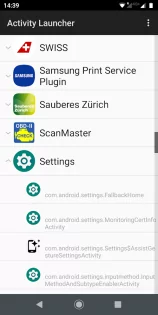
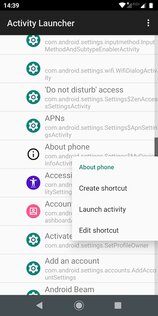
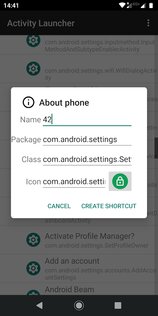
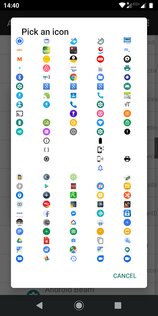
Activity Launcher — эта утилита запускает скрытые действия (активити) установленных приложений и создает ярлыки для них на домашнем экране.
Telegram-канал создателя Трешбокса про технологии
Источник: trashbox.ru
Секреты MIUI: все скрытые настройки в одном приложении
Я думаю, что после того, как мы с вами вдоволь «находились» по стандартному меню настроек ваших смартфонов Xiaomi, пришло время познакомить вас с одним из самых полезных приложений для тонкой настройки MIUI 11. Благодаря ему, Вы сможете активировать даже те функции, которые скрыты глубоко в системе.
Сразу замечу, что нанести вред системе с помощью этого приложения практически невозможно, поэтому можете быть спокойны за свои устройства. Рут права, разблокировка загрузчика и прочие «танцы с бубном», как обычно не потребуются, от вас нужно лишь внимание .
Итак, сегодня мы знакомимся и разбираем «Activity Launcher»
Чтобы не тратить Ваше время, коротко скажу, что это приложение позволяет запускать скрытые пункты настроек всех установленных программ. Ключевые и самые полезные из которых, мы сегодня и разберём.
Для начала Вам необходимо зайти в Play Market и скачать «Activity Launcher». В памяти он занимает всего мегабайт, так что за отсутствие свободного места можете не переживать.
Далее запускаем установленное приложение и видим следующую картину:
Новичкам, при первом взгляде, может показаться, что собственно всё. на этом можно и закрывать, так как ничего не понятно, но не спешите.
Далее я приведу список нескольких самых полезных, на мой взгляд, скрытых настроек, которые могут вам пригодиться и естественно покажу что к чему.
Адаптивный режим
Системная настройка для экономии энергии, ограничивающая приложения, которые Вы редко используете. НО! Работает она крайне странно и на разных аппаратах ведёт себя по разному, иногда просто выгружая из памяти нужные вам программы, а то и вовсе повышающая расход батареи в режиме покоя, поэтому я бы рекомендовал её отключить.
Для этого нажимаем на значок лупы в «Activity Launcher» и пишем (если читаете с телефона можете скопировать) — com.miui.powerkeeper.ui.PowerKeeperEntryActivity , после чего нажимаем на нужный нам пункт и отключаем Адаптивный режим.
Отключение рекламы в Chrome и других приложениях
Удалить почти всю рекламу из сторонних приложений можно и через обычные настройки, но раз уж мы тут, покажу и этот способ:
Пишем всё в том же поиске — com.android.settings.Settings$NetworkDashboardActivity , заходим в меню, далее » Частный DNS сервер » и переключив указатель на «Имя хоста провайдера DNS» пишем — dns.adguard.com , после нажимаем сохранить и перезагружаем смартфон.
Режим максимальной экономии энергии
Представьте себе, Вы потерялись в лесу . (шутка), да мало ли может быть ситуаций, когда оставшиеся 5 % заряда аккумулятора надо растянуть на день ? В этом нам поможет активация настройки, которая к слову уже присутствует в китайских версиях MIUI, а у нас почему-то включается только таким способом.
В поиске вводим — com.miui.powerkeeper.ui.ExtremePowerEntryActivity и зайдя в это меню видим возможность включения максимальной экономии энергии, которая отключает всю синхронизацию, фоновую активность, с возможностью для работы только четырёх, выбранных Вами приложений.
Все настройки которые Вы активируете, Вы так же можете и отключить, так что бояться не стоит.
Не забывайте поставить лайк и подписаться на канал Спасибо !
На свяZи ! Появился YouTube канал !
Источник: dzen.ru
Запуск Activity
Это Android приложение, с открытым источником, даёт доступ к скрытым функц
иям установленных приложений и создает ярлыки для них на домашнем экране .
Этому проекту все еще не хватает нескольких функций и перевода. Ждем от вас дополнений!
Исходный код: https://github.com/butzist/ActivityLauncher
Переводы: http://crowdin.net/project/activitylauncher/invite
Авторизация бета-версии: https://play.google.com/apps/testing/de.szalkowski.activitylauncher
Последнее обновление
20 мар. 2022 г.
Инструменты
Безопасность данных
arrow_forward
Чтобы контролировать безопасность, нужно знать, как разработчики собирают ваши данные и передают их третьим лицам. Методы обеспечения безопасности и конфиденциальности могут зависеть от того, как вы используете приложение, а также от вашего региона и возраста. Информация ниже предоставлена разработчиком и в будущем может измениться.
Источник: play.google.com